সুচিপত্র
কিছু ক্ষেত্রে, একটি সংখ্যা শূন্য (0) দিয়ে শুরু হয়। যেমন ফোন নম্বর, ক্রেডিট কার্ড নম্বর, পণ্য কোড, পোস্টাল কোড, ব্যক্তিগত শনাক্তকরণ নম্বর, ইত্যাদি। আপনি যখন একটি এক্সেল ওয়ার্কশীটে এই নম্বরগুলির মধ্যে যেকোনো একটি সন্নিবেশ করেন একটি অগ্রণী শূন্য থাকে, তখন Excel স্বয়ংক্রিয়ভাবে সামনের দিক থেকে শূন্য (0) সরিয়ে দেয়। আপনি যেভাবে এই সমস্যাটি এড়িয়ে যেতে পারেন তা হল সংখ্যাগুলিতে পাঠ্য বিন্যাস প্রয়োগ করা। এই নিবন্ধে, আপনি Excel এ ফোন নম্বরের আগে 0 রাখার 6টি পদ্ধতি জানতে পারবেন।
অনুশীলন ওয়ার্কবুক ডাউনলোড করুন
আপনি নিচের লিঙ্ক থেকে এক্সেল ফাইলটি ডাউনলোড করতে পারেন এবং অনুশীলন করতে পারেন। এটির সাথে।
একটি ফোন নম্বরের লিডিং জিরো রাখুন.xlsx
কেন এক্সেল লিডিং জিরো সরিয়ে দেয়?
যখন আপনি একটি এক্সেল ওয়ার্কশীটে অগ্রণী শূন্য সহ সংখ্যাগুলি প্রবেশ করান, তখন Excel স্বয়ংক্রিয়ভাবে সেগুলিকে সরিয়ে দেয়৷ উদাহরণস্বরূপ, আপনি যদি এক্সেলের একটি ঘরে 007 ঢোকান, আপনি দেখতে পাবেন শুধুমাত্র 7 আছে। 7 এর আগে দুটি শূন্য আর নেই।
এটি ঘটে কারণ শূন্যের কোনো সংখ্যা, বাস্তব সংখ্যার আগে, অর্থহীন। সুতরাং, যখন আপনি একটি এক্সেল ওয়ার্কশীটে অগ্রণী শূন্য সহ সংখ্যা সন্নিবেশ করেন, Excel স্বয়ংক্রিয়ভাবে সেগুলিকে একটি সেল থেকে সরিয়ে দেয়। এটি শুধুমাত্র সেই অঙ্কগুলিই রাখে যা বোঝায়।
এক্সেলে লিডিং জিরো ধরে রাখুন
এক্সেলে লিডিং জিরোগুলি ধরে রাখতে আপনি দুটি সম্ভাব্য উপায় অনুসরণ করতে পারেন।
- সংখ্যাগুলিকে টেক্সটে ফর্ম্যাট করুন। এটি এক্সেলকে অগ্রণী অপসারণ থেকে বাধা দেবেশূন্য সংখ্যার সামনে একটি apostrophe (‘) রাখুন। এটি ফরম্যাটটিকে টেক্সটে পরিবর্তন করবে।
- আপনি সেল ফরম্যাটটি এমনভাবে সেট করতে পারেন যাতে এটি সর্বদা একটি নির্দিষ্ট সংখ্যক সংখ্যা প্রদর্শন করে। উদাহরণস্বরূপ, আপনি মোট 7 সংখ্যা প্রদর্শনের জন্য একটি ঘর সেট করেছেন। এখন আপনি মাত্র 5 সংখ্যা সন্নিবেশ করাচ্ছেন। এক্সেল স্বয়ংক্রিয়ভাবে দুটি অগ্রণী শূন্য সন্নিবেশ করবে যাতে এটি মোট 7 সংখ্যা হয়। এভাবেই আপনি অগ্রণী শূন্যগুলিও ধরে রাখতে পারেন।
এক্সেল
ফোন নম্বরের আগে 0 (শূন্য) রাখার 6 পদ্ধতি এক্সেলে ফোন নম্বর
যখন আপনি একটি ঘরে অগ্রণী শূন্য সহ একটি নম্বর সন্নিবেশ করেন, তখন Excel স্বয়ংক্রিয়ভাবে সেই শূন্যটিকে সরিয়ে দেয়। তাই আপনার এক্সেল ওয়ার্কশীটে ফোন নম্বর ঢোকানোর সময় আপনি সমস্যার সম্মুখীন হতে পারেন।
ফোন নম্বরের সেই অগ্রণী শূন্য রাখতে, নীচের প্রক্রিয়াটি অনুসরণ করুন:
- আপনি যেখানে চান সেগুলিকে হাইলাইট করুন একটি অগ্রণী শূন্য সহ সংখ্যাগুলি রাখতে।
- হোম রিবনে যান।
- সংখ্যা গ্রুপ থেকে, পাঠ্য নির্বাচন করুন ফরম্যাট।
সুতরাং, আপনার নির্বাচিত এলাকার সমস্ত সেল এখন টেক্সট ফরম্যাটের অধীনে।
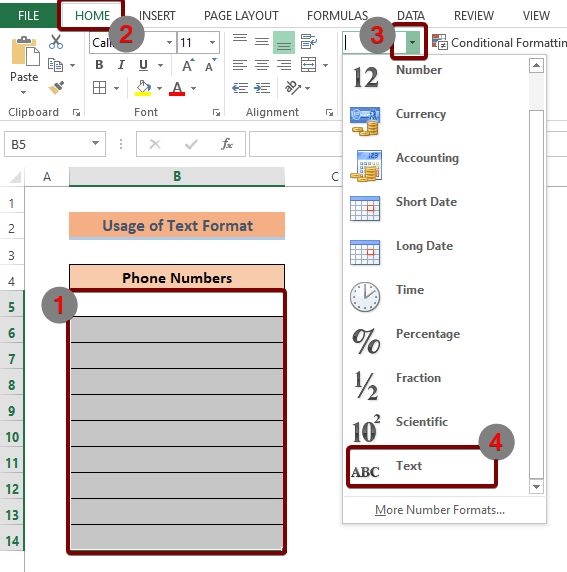
এর পর, আপনি অগ্রণী শূন্য দিয়ে যেকোনো ধরনের সংখ্যা সন্নিবেশ করতে পারেন। এইবার এক্সেল সামনের দিক থেকে 0 মুছে ফেলবে না এবং এইভাবে সমস্ত নম্বর রাখবে:
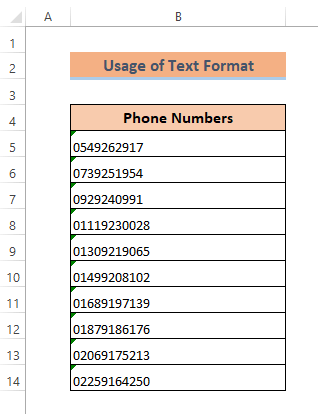
এইভাবে আপনি একটি ফোন নম্বরের অগ্রবর্তী শূন্য ধরে রাখতে পারেন বা এক্সেলে যেকোনো ধরনের নম্বর।
পড়ুনআরও: এক্সেলে পাঠ্য সহ সেল ফরম্যাট নম্বর কীভাবে কাস্টম করবেন (4 উপায়)
2. এক্সেলে একটি ফোন নম্বরের অগ্রণী জিরো রাখতে অ্যাপোস্ট্রফি ব্যবহার করুন
একটি এক্সেল কক্ষে সংখ্যা সন্নিবেশ করার আগে একটি অ্যাপোস্ট্রফি ব্যবহার করা পাঠ্য বিন্যাসটি প্রয়োগ করার দ্রুততম উপায়। ব্যক্তিগত শনাক্তকরণ নম্বর, পোস্টাল কোড, ক্রেডিট কার্ড নম্বর, ব্যাঙ্ক অ্যাকাউন্ট নম্বর, এলাকা কোড, পণ্য নম্বর ইত্যাদির মতো যেকোনো নম্বরের আগে আপনি এভাবে 0 রাখতে পারেন।
আপনাকে যা করতে হবে তা হল,
- প্রথমে একটি এক্সেল কক্ষে একটি অ্যাপোস্ট্রফি (') প্রবেশ করান৷
- তারপর শূন্য (0) দিয়ে শুরু হওয়া সংখ্যাগুলি টাইপ করুন .
- অবশেষে ENTER বোতাম টিপুন।
সংখ্যাগুলি সেল ফরম্যাটটিকে টেক্সটে রূপান্তর করার আগে একটি অতিরিক্ত অ্যাপোস্ট্রফি যোগ করুন। সুতরাং এক্সেল এই ক্ষেত্রে সেই শূন্যকে মুছে ফেলবে না।
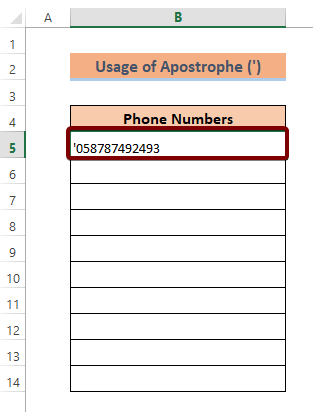
আরো পড়ুন: এক্সেল এ ফোন নম্বর ফর্ম্যাট কীভাবে ব্যবহার করবেন (8 উদাহরণ )
3. এক্সেল
কোষের মধ্যে টেক্সট ফর্ম্যাট প্রয়োগ করার দুটি পদ্ধতি ছাড়াও, এক্সেল-এ একটি ফোন নম্বরের লিডিং জিরো রাখতে ফর্ম্যাট সেল ব্যবহার করুন। আপনি এটি ব্যবহার করে দেখতে পারেন।
এটি করতে,
- সেই সমস্ত সেল নির্বাচন করুন যেখানে আপনি সেল নম্বর সন্নিবেশ করতে চান।
- CTRL + 1 টিপুন ফরম্যাট সেল ডায়ালগ বক্স খুলতে।
- অথবা আপনি নির্বাচন এলাকায় ডান-ক্লিক করতে পারেন। তারপর পপ-আপ তালিকা থেকে, ফরম্যাট সেল নির্বাচন করুন।
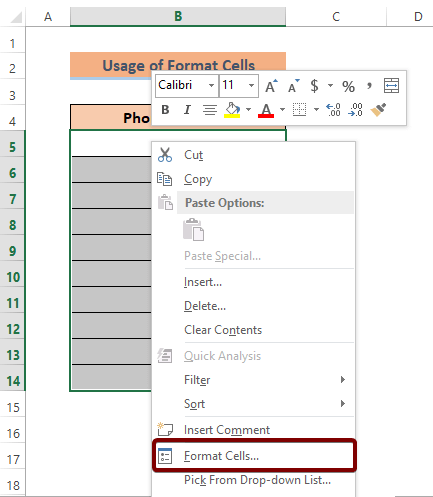
এখন ফরম্যাট সেল ডায়ালগ বক্স থেকে,
- টি নির্বাচন করুন সংখ্যা রিবন।
- বিভাগ তালিকা থেকে টেক্সট এ নেভিগেট করুন।
- তারপর ঠিক আছে<চাপুন 7> কমান্ড।
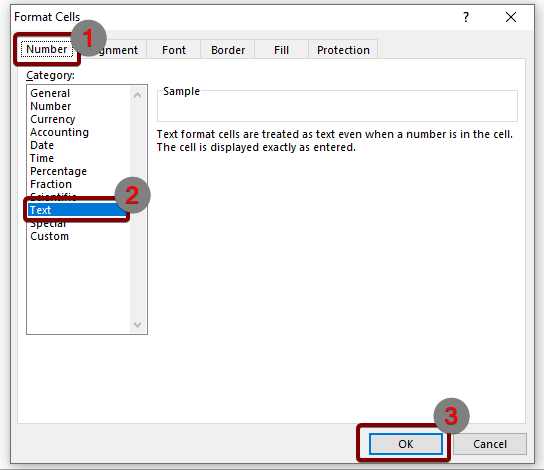
সুতরাং আপনি হাইলাইট করা ঘরগুলিতে সফলভাবে টেক্সট ফর্ম্যাট প্রয়োগ করেছেন। এখন শুধু অগ্রণী শূন্য সহ সংখ্যা লিখুন। এইবার সেগুলি শুধু এক্সেল ওয়ার্কশীট থেকে অদৃশ্য হয়ে যাবে না৷
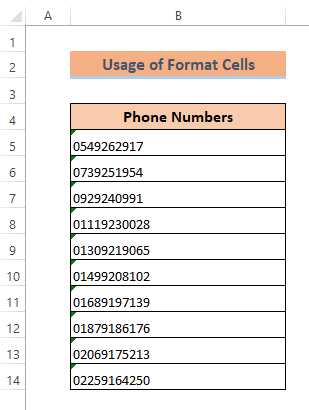
আরো পড়ুন: এক্সেলে লিডিং জিরো যোগ করুন বা রাখুন (10 উপযুক্ত উপায়)
একই রকম রিডিং:
- এক্সেল-এ হাজার হাজার K এবং মিলিয়ন M-এ নম্বর কীভাবে ফর্ম্যাট করবেন (4 উপায়)
- এক্সেল রাউন্ড থেকে কাছাকাছি 10000 (5টি সহজ উপায়) <9 এক্সেলে ডেসিমেল রাউন্ড আপ করার পদ্ধতি (৪টি সহজ উপায়)
- এক্সেলে কীভাবে সংখ্যাগুলি রাউন্ড অফ করা যায় (4টি সহজ উপায়)
4. এক্সেলের একটি ফোন নম্বরে পূর্ববর্তী শূন্য রাখার জন্য কাস্টম বিন্যাস প্রয়োগ করুন
সেলে কাস্টম বিন্যাস প্রয়োগ করতে,
- পূর্বের সাথে নম্বর সন্নিবেশ করতে ঘরগুলিকে হাইলাইট করুন শূন্য।
- কক্ষ বিন্যাস ডায়ালগ বক্স খুলতে CTRL +1 টিপুন।
- সংখ্যা রিবন নির্বাচন করুন।
- ক্যাটাগরি তালিকার অধীনে কাস্টম এ ক্লিক করুন।
- তারপর
“0”########## <সন্নিবেশ করুন 11>
টাইপ করুন বক্সে এবং চাপুন ঠিক আছে ।
এখানে শূন্য (0) এর সাথে n ডবল উদ্ধৃতি চিহ্ন নিশ্চিত করবে যে এক্সেলের একটি ঘরে 0 থাকবে। তারপরে নিম্নলিখিত হ্যাশগুলি (#) সংখ্যার সংখ্যা নির্ধারণ করেযা আপনি অগ্রণী শূন্যের পরে অনুমতি দিতে চান৷
এটি মোট 11টি সংখ্যা তৈরি করে৷ এখন আপনি যদি সামনে শূন্য সহ 11টি সংখ্যা সন্নিবেশ করেন, তবে এক্সেল শূন্যটিকে অস্পর্শ রাখবে।
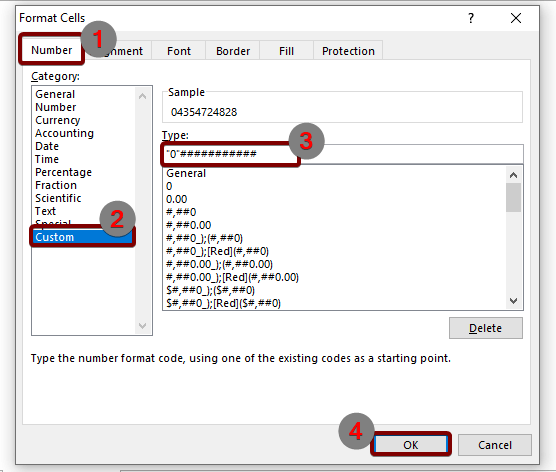
তাই ঘরের মধ্যে কাস্টম ফর্ম্যাট প্রয়োগ করার পরে , Excel নিচের ছবির মত অগ্রণী শূন্য রাখবে:
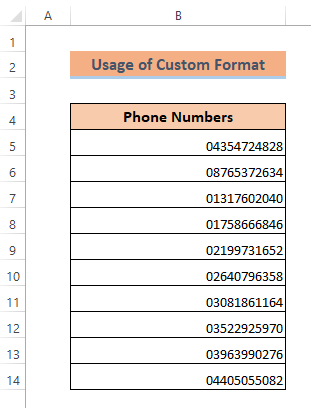
আরো পড়ুন: এক্সেল কাস্টম নম্বর ফরম্যাট একাধিক শর্ত <1
5. এক্সেলে একটি ফোন নম্বরের আগে 0 রাখতে CONCATENATE ফাংশন ব্যবহার করুন
CONCATENATE ফাংশন ব্যবহার করে এক্সেলে ফোন নম্বরের আগে শূন্য রাখার আরেকটি উপায়। এই ফাংশনটি সংখ্যার সিরিজের আগে একটি অতিরিক্ত শূন্যকে মার্জ করে।
CONCATENATE ফাংশন প্রয়োগ করতে,
- সেল নির্বাচন করুন C5 এবং নিম্নলিখিত সূত্রটি টাইপ করুন:
=CONCATENATE("0",B5) ফাংশনের আর্গুমেন্ট বিভাগে, "0" হল একটি স্ট্রিং এর আগে যোগ করার জন্য 0 সংখ্যা তারপর B5 হল সেল ঠিকানা, যেখানে ফোন নম্বরের খসড়া সংস্করণটি প্রাথমিকভাবে সংরক্ষণ করা হয়।
- এর পর আপনার কীবোর্ড থেকে ENTER বোতাম টিপুন।
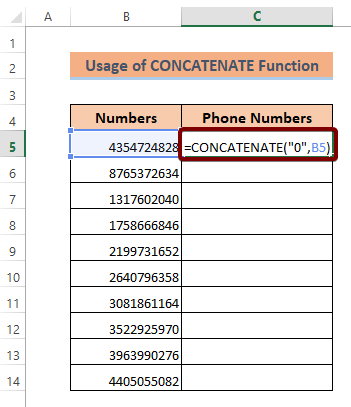
আপনি সূত্রটি শুধুমাত্র একটি কক্ষে প্রয়োগ করেছেন৷ সমস্ত কক্ষে একই সূত্র প্রয়োগ করতে, সেল C5 থেকে C14 এ ফিল হ্যান্ডেল আইকনটি টেনে আনুন।
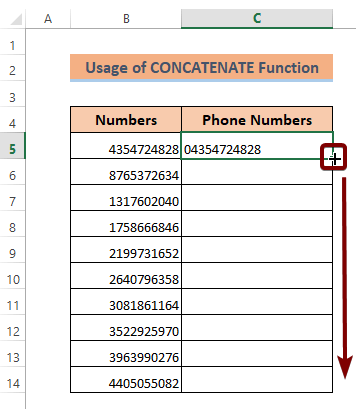
সমস্ত কক্ষের উপর সূত্র প্রয়োগ করার পর, আপনি দেখতে পাবেন সব সংখ্যার আগের শূন্য রয়েছে যা আগের মত নয়।
24>
আরো পড়ুন:<7 কিভাবে ফরম্যাট করবেনএক্সেলে VBA সহ নম্বর (3 পদ্ধতি)
6. হাইফেন, ডট বা স্পেস ব্যবহার করুন এক্সেলের ফোন নম্বরে লিডিং 0 পুনরুদ্ধার করতে
আপনি যে কোনও একটি সন্নিবেশ করতে পারেন হাইফেন (-), ডটস (.), অথবা স্পেস এক্সেলের মধ্যে সংখ্যা। আপনি যদি চিহ্ন বা চিহ্ন ব্যবহার করে সংখ্যাগুলিকে আলাদা করেন, তাহলে এক্সেল একটি সংখ্যা থেকে প্রথম সারির শূন্যগুলি সরিয়ে দেয় না। এইভাবে আপনি এক্সেলের ফোন নম্বরগুলির মধ্যে অগ্রণী শূন্যগুলি পুনরুদ্ধার করতে পারেন৷
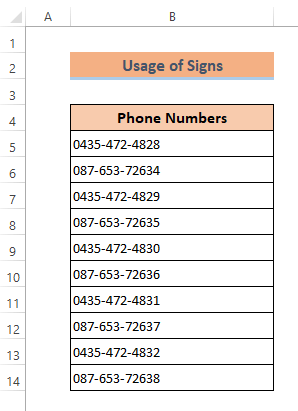
আরো পড়ুন: কমা থেকে নম্বর বিন্যাস কীভাবে পরিবর্তন করবেন এক্সেলে ডট (5 উপায়)
টেক্সট ফরম্যাটে ত্রুটি উপেক্ষা করুন
কোন সেলের উপর টেক্সট ফর্ম্যাট প্রয়োগ করার পরে, আপনি একটি ত্রুটি বাক্স দেখতে পাবেন। আপনি সহজেই এটিতে ক্লিক করে বক্সটি সরাতে পারেন। তারপরে Egnore Error কমান্ড টিপুন।
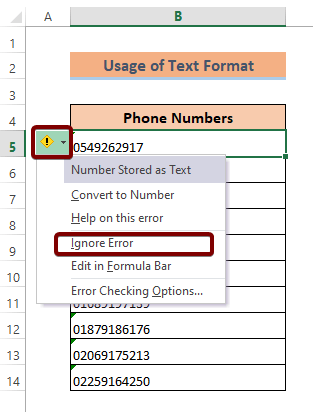
জিনিসগুলি মনে রাখবেন
📌 ডিফল্টরূপে, Excel এর অগ্রবর্তী শূন্য রাখে না একটি সংখ্যা।
📌 আপনি ফরম্যাট সেল ডায়ালগ বক্স খুলতে CTRL + 1 চাপতে পারেন।
উপসংহার
প্রতি সংক্ষেপে, আমরা এক্সেলে ফোন নম্বরের সামনে 0 বসানোর 6 টি পদ্ধতি নিয়ে আলোচনা করেছি। আপনাকে এই নিবন্ধটির সাথে সংযুক্ত অনুশীলন ওয়ার্কবুকটি ডাউনলোড করার এবং এর সাথে সমস্ত পদ্ধতি অনুশীলন করার পরামর্শ দেওয়া হচ্ছে। এবং নীচের মন্তব্য বিভাগে কোন প্রশ্ন জিজ্ঞাসা করতে দ্বিধা করবেন না। আমরা যত তাড়াতাড়ি সম্ভব প্রাসঙ্গিক প্রশ্নের উত্তর দেওয়ার চেষ্টা করব। এবং আরও অন্বেষণ করতে দয়া করে আমাদের ওয়েবসাইট Exceldemy দেখুন৷
৷
